-
1,6 s/self//n 搜索1-6行中有几个self,因为只搜索不替换,所以//两斜杠中间为空查看全部
-
截图查看全部
-
看截图查看全部
-
修改 r(replace)查看全部
-
2019.7.7
A 行位插入
I 行前插入
:sp 横向分屏
:vs 垂直分屏
:vs/sp 1.txt 打开1.txt分屏显示
在加入模式中
Ctrl+h 删除前一个字符
Ctrl+w 删除前一个单词
Ctrl+u 删除当前行
快速切换插入和普通
Ctrl+c 或 ctrl+[
gi快速跳转最后一次编辑的地方并进入插入模式
在单词之间移动
w/W移到下一个word/WORD开头 e/E下一个word/WORD尾
b/B回到上一个word/WORD开头
word 非空白符分割单词 WORD空白符分割单词
行间搜索移动
f{g}移动到g字符中 t移动到g前一个字符
;下一个,上一个
F表示反过来搜前面的字符
vim水平移动
0行首第一个字符 ^第一个非空白字符
$行尾 g_行尾非空白字符
vim垂直移动
()句子间移动
{}段落间移动
Vim页面移动
gg开头 G结尾
ctrl+o快速返回
H 跳转到屏幕的开头
M 跳转到屏幕的中间
L 跳转到屏幕的结尾
ctrl+u 上翻页
ctrl+f 下翻页
zz 屏幕置为中间
快速删除
x 向后删除字符
4x 向后删除4个字符
dw 向后删除一个单词
diw 上后只删除一个单词
daw 上后删除一个单词(包含空格)默认
d0 删除至开头
d$ 删除至行尾
快速修改
c 配合文本对象进行修改
如:
ct" 删除至双引号并进入插入模式
caw 修改一个单词
s 替换并进入插入模式
S 删除整行并进入插入模式
4s 向后删除4个字符并进入插入模式
快速查询
* 当前单词的前向匹配
# 当前单词的后向匹配
vim替换命令
10,20 s/chong/XU/g 10-20行全局替换
20 s/chong/XU/g 20行全局替换
g 全局范围内执行
c 替换需确认
n 显示匹配次数不替换
正则表达式精准匹配
% s/\<chong\>/xu/g
vim多文件操作
多文件操作相关概念
Buffer 打开一个文件的内存缓冲区
Window Buffer可视化的分割区域
Tab 组织窗口为一个工作区
Buffer
:ls 列出当前缓冲区
:b n 跳转到第N个缓冲区
:bpre
:bnext
:bfirst
:blast
:b 1.txt 跳转到1.txt
window
一个缓冲区可以分割多个窗口
<Ctrl+w>s 水平分割
<Ctrl+w>v 垂直分割
<Ctrl+w>w 在窗口间循环切换
<Ctrl+w>h 切换到左边的窗口
<Ctrl+w>j 切换到下边的窗口
<Ctrl+w>k 切换到上边的窗口
<Ctrl+w>l 切换到右边的窗口
:e b.txt 当前窗口切换到b.txt
<Ctrl+w>L 移动文件到右边的窗口
<Ctrl+w>H 移动文件到左边的窗口
<Ctrl-w>= 使所有窗口等宽、等高
<Ctrl-w>_ 最大化活动窗口的高度
<Ctrl-w>| 最大化活动窗口的高度
[N]<ctrl-w>_ 活动窗口的高度设为N行
[N]<ctrl-w>| 活动窗口的宽度设为N列
tab
可以容纳一系列窗口的容器
:tabnew 1.txt 在新标签中打开1.txt
<ctrl-w>T 把当前窗口移到一个新的标签页
:tabc[lose] 关闭当前标签页及其中所有的窗口
:tabo[nly] 只保留活动标签页,关闭所有其他标签页
切换
Ex命令 普通模式命令 通途
:tabn[ext] {n} {n}gt 切换到编号为n的标签页
:tabn[ext] gt 切换下一个标签页
:tabp[revious] gT 切换上一个标签页
查看全部 -
gi 回到上一次修改点查看全部
-
w/e 基于单词移动, gg/G 文件首尾, 0/$ 行首位, f{char} 查询字符,
ctrl + f , ctrl + u 前后翻屏, :sv 水平分屏 ctrl+w s, :vs ---垂直分屏 ctrl +w v,ctrl+w c 关闭分屏, ctrl + w p 下一个分屏, ctrl + w n 上一个分屏,
查看全部 -
map映射存在递归问题, 为解决该问题,构建了非递归映射, nnoremap ---normal下的非递归映射, n --normal, non-recursive 非递归, map---映射;vnoremap --视图模式非递归映射, inoremap ---插入模式非递归
查看全部 -
:h option-list 命令查询
查看全部 -
a 在字符后追加插入字符 i 在当前字符位置插入字符 o 在当前字符的下一行开始插入字符 A 在当前字符行的最后位置插入字符 I 在当前字符行的最前位置插入字符 O 在当前字符的上一行插入字符查看全部
-
:% s/wordold/wordnew/g :n,n+m s/word1/word2/g :n,n+m s/\<word1\>/word2/g :n,n+m s/word//n查看全部
-
vim的快速移动

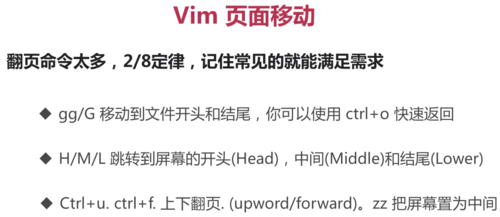
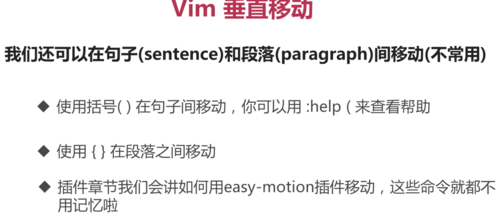 查看全部
查看全部 -
行间搜索移动
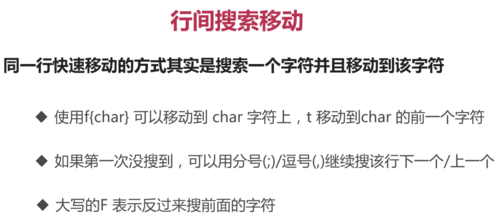 查看全部
查看全部 -
normal 模式下 h左、j下、k上、l右
w/W 移动下一个word/WORD开头。e/E 下一个word/WORD尾
b/B 回上一个word/WORD开头
word 以非空白符分割的单词,WORD 以空白符分割的单词
查看全部 -
:colorscheme 显示当前主题配色
:colorscheme <ctrl+d> 显示所有配色
:colorscheme 配色名 修改配色
vim file1 file2 -O 分窗口打开文件名所涉及的文件
查看全部
举报








